Hogyan használd a GitHubot az Android Studióval
Az Android Studio segítségével könnyen módosíthatod a GitHubon található kedvenc nyílt forráskódú, professzionális vagy személyes projektjeidet. Ebben a bemutatóban megtanuljuk, hogyan használjuk a GitHubot az Android Studióval. A kontextushoz egy nyílt forráskódú hozzájárulást fogunk használni.
Az Android-fejlesztők nyílt forráskódú projekteket használnak a fejlesztés felgyorsítására vagy olyan funkciók lehetővé tételére, amelyeket egyébként nem lenne célszerű elkészíteni. Ezért fontos megérteni, hogyan adhatunk vissza és hogyan fejleszthetjük az általunk használt nyílt forráskódú projekteket.
Szükségletek
- Egy GitHub-fiók
- Android Studio telepítve
Projekt kiválasztása
Először is, melyik nyílt forráskódú projekthez érdemes hozzájárulni? Bármelyik projekthez hozzájárulhatsz, de ideális esetben olyan projekthez, amelyet ismersz és használsz.
Ebben a bemutatóban a Stream Chat Androidhoz készült könyvtárhoz való hozzájárulást fogom használni példaként. Ez egy népszerű SDK, amellyel kiváló minőségű csevegőélményeket lehet szállítani Androidon.
Mihez kell hozzájárulni
Néha egy nyílt forráskódú könyvtár használata során olyan hibákkal találkozunk, amelyeket szeretnénk kijavítani, és olyan hiányzó funkciókkal, amelyeket szeretnénk hozzáadni. Amikor ez megtörténik, csábító, hogy kérvényezzük ezt a karbantartó(k)nál, és reménykedjünk a legjobbakban, vagy akár keressünk egy másik könyvtárat. Azonban először is fontos, hogy megfontoljuk, hogy hozzájáruljunk ahhoz a hibajavításhoz vagy funkcióhoz, amit szeretnénk. Ez gyakran nem is olyan bonyolult, mint gondolnánk.
Elképzelhető az is, hogy általánosságban szeretnénk hozzájárulni a projekthez, és kiválasztani egy, a közösség által megfogalmazott kérést. Ebben az esetben a legjobb módja az ötletkeresésnek, ha átnézzük a problémák listáját, és kiválasztunk egy olyan problémát, amely elég egyszerűnek tűnik az első hozzájáruláshoz.
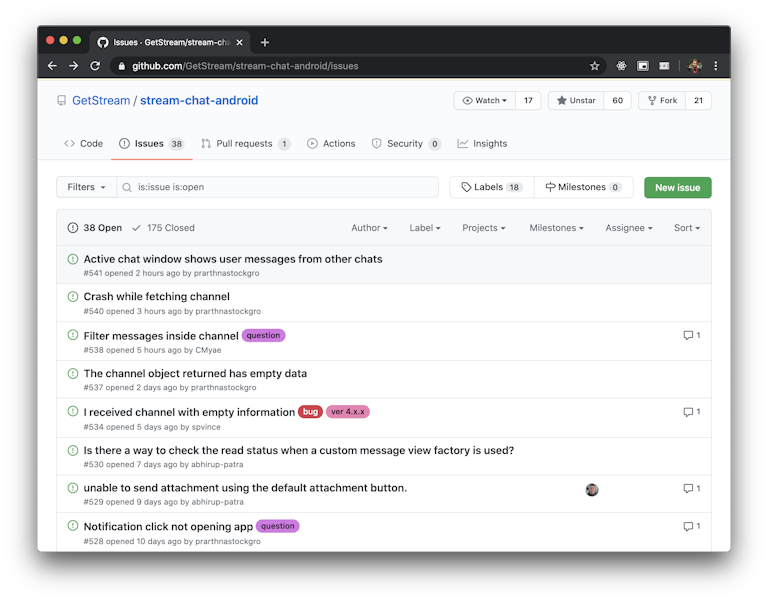
Ezért a bemutatóért egy olyan hibát fogok kijavítani, amellyel a mintaalkalmazás tesztelése közben találkoztam. Ebben az esetben a mintaalkalmazás összeomlott, amikor a csevegésen belül megnyomott egy képet, ahelyett, hogy teljes képernyőn mutatta volna meg azt.
A tárolóhely klónozása
Az Android Studio segítségével nem kell a terminált használni a GitHubon lévő Android-projekthez való hozzájáruláshoz. A program natív integrációval rendelkezik a git és a GitHub segítségével, így a legtöbb műveletet az Android Studio felhasználói felületén keresztül végezheti el.
Az Android Studio megnyitásakor felajánlja a lehetőséget, hogy megnyisson egy projektet a verziókezelőből. Ezt az opciót fogjuk használni.
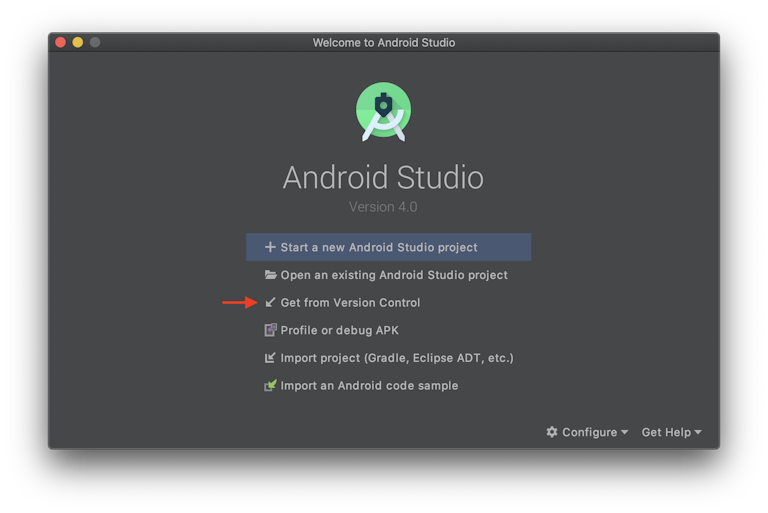
Az opció kiválasztása után beírhatjuk a tároló URL-címét, megnyomhatjuk a “Clone” gombot, és kiválaszthatunk egy mappát. Ezután az Android Studio elvégzi az összes munkát, és készen megnyitja a projektet.

A változtatás elvégzése
Eredetileg az alapértelmezett ág lesz kiválasztva, de gyakran a projekteknek van egy fejlesztési ága, amely megkapja a változtatásokat, mielőtt beolvadnának a masterbe. Hozzunk létre egy ágat a módosításunkhoz, amely ezen a fejlesztési ágon alapul. Ez jobb gyakorlat, mint a fejlesztési ág közvetlen használata, hogy ne kockáztassuk annak szennyezését.

Ezért kattintsunk arra a helyre, ahol az áll, hogy “Git: “, válasszuk ki a fejlesztési ágat, kattintsunk az “Új ág a kiválasztottból” gombra, és válasszunk egy nevet az águnknak.

Ezután folytathatjuk a kívánt változtatás elvégzését. A projekt hibakeresése után megállapítottam, hogy a Facebook Fresco könyvtárának inicializálása a MessageListView osztályban megoldja a problémát.

Most, hogy kijavítottuk a problémát, készen állunk a commitolásra és Pull Request küldésére a fő GitHub tárolóba. A következő lépés megmutatja, hogyan forkolja a tárolót, arra az esetre, ha nincs jogosultsága egy ágat a fő tárolóba tolni, ami gyakran előfordul, ha nem karbantartója az adott projektnek.
Forking the repository
Ha nem karbantartója az adott tárolónak, nem tolhatja az ágát oda. Először el kell forkolnod, és az ágat a forkodra kell tolnod. Ehhez lépjen a GitHub-tárhelyre, és nyomja meg a fork gombot.

A következő lépésben szüksége lesz a tárhelye URL címére, mivel oda fogjuk tolni az ágat.
A változtatás commitolása és pusholása
Most már commitolhatjuk is a változtatásunkat. Ehhez vagy nyomjuk le a CMD+K billentyűt (vagy Windowson a CTRL+K billentyűt), vagy navigáljunk a menüből a Commit menüpontra.
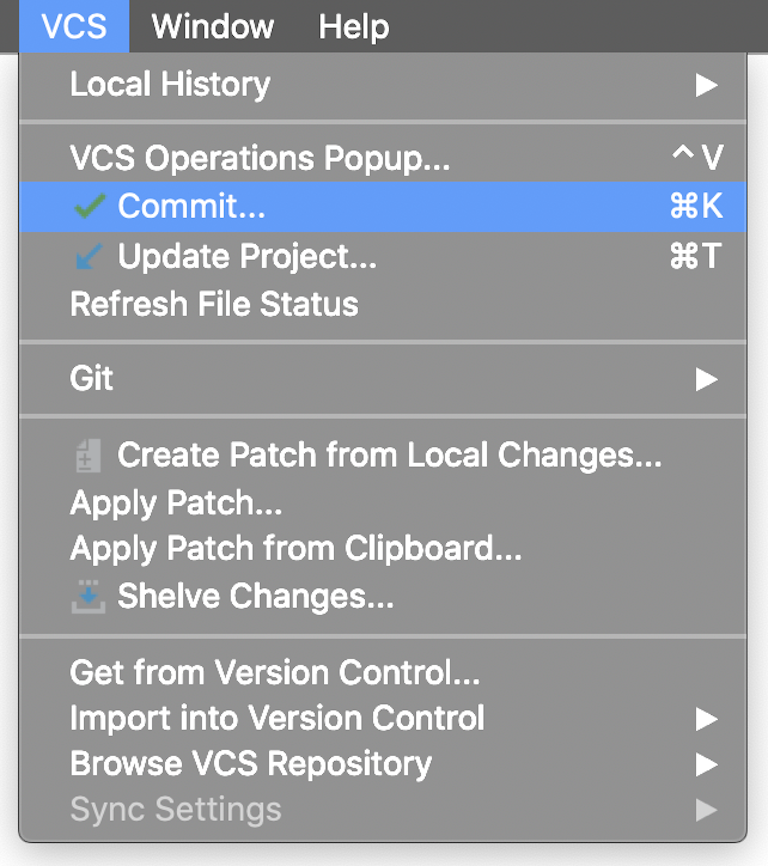
A megadott képernyőn nézzük át a változtatásainkat, írjunk egy leíró commit üzenetet, nyomjuk meg a “Commit” gombon lévő nyilat, és válasszuk a “Commit and push” lehetőséget. Ezzel eljutsz arra a képernyőre, ahol kiválasztod, hogy az ág melyik tárolóba kerüljön feltöltésre. Ha az origin távoli tároló karbantartója vagy, akkor nyomd meg a “Push” gombot, és ugorj a “Pull-kérelem létrehozása”-ra.

Ha nem vagy karbantartó, akkor nyomd meg az “origin” feliratot, amivel egy új távoli tárolót határozhatsz meg. Ezt követően még ki kell választania a megfelelő távoli tárolót, és meg kell nyomnia a “Push” gombot.
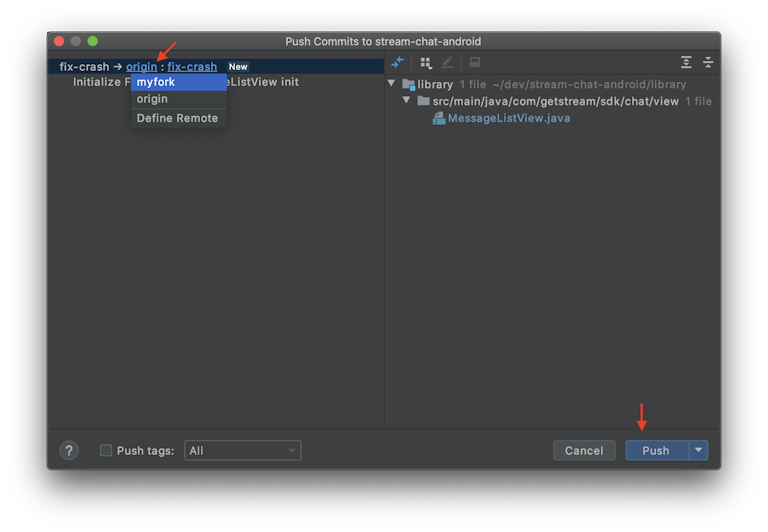
Ha még nem hitelesített, az Android Studio kérni fogja a GitHub hitelesítő adatait.
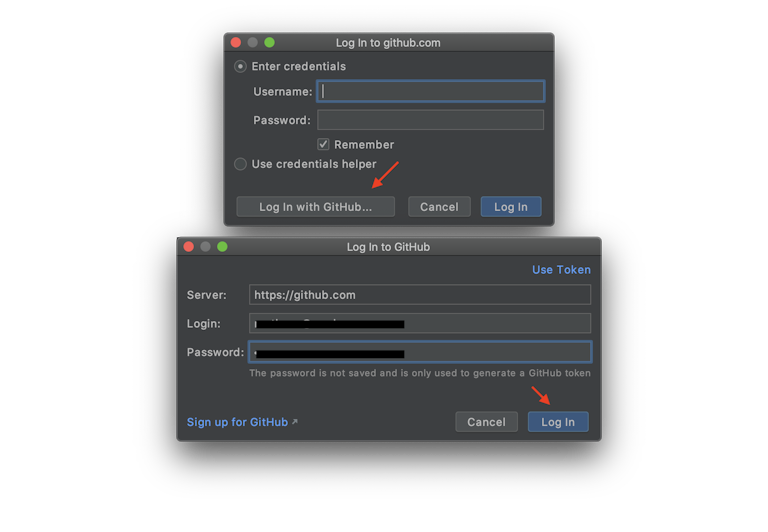
A hitelesítés után az Android Studio elküldi a módosításokat a távoli tárolóba.
A pull request létrehozása
Most lépjen a GitHubon a repository oldalára, és látni fog egy felszólítást, hogy nyisson Pull Requestet az újonnan betolt ágával.
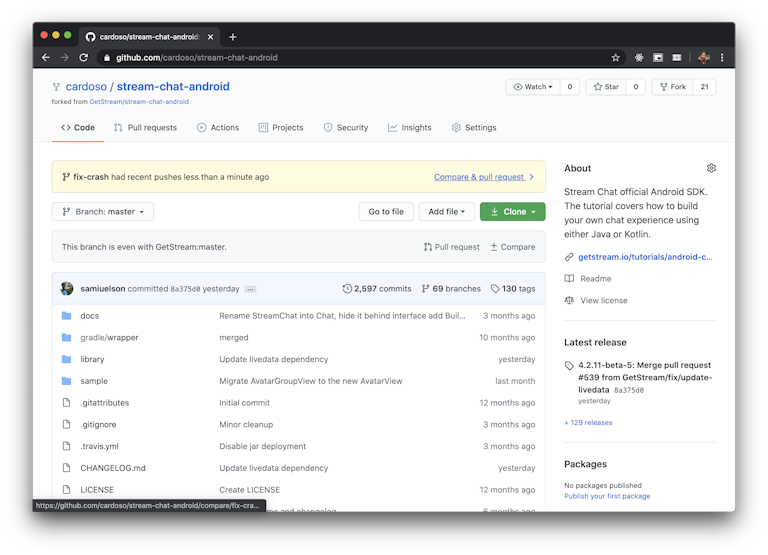
Amikor megnyomja ezt, a Pull Request composerre kerül. Általában ez már tartalmazni fog egy sablont, amit követhetsz a PR-od leírásához, és néhány utasítást, amit követned kell. Emellett ne felejtsd el megnézni a projekt hozzájárulási irányelveit sem, ha van ilyen.
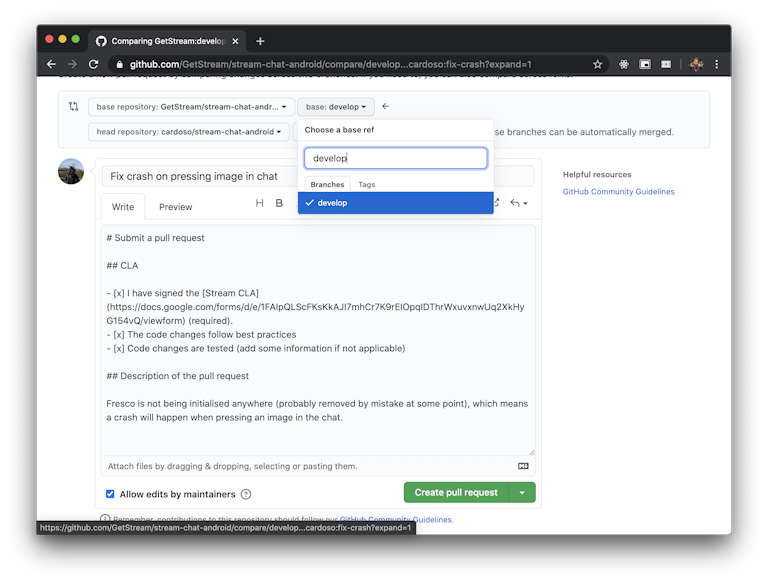
A GitHub általában a master ágat választja alapnak, ezért ne felejtsd el átállítani a fejlesztési ágra, ha van ilyen, ahogy a képen látható.
Becsomagolás
Gratulálunk! Most megtanulta, hogyan járulhat hozzá egy nyílt forráskódú projekthez a GitHub és az Android Studio segítségével anélkül, hogy hozzá kellene nyúlnia a parancssori felülethez. Miután elküldted a Pull Request-edet, a projekt karbantartói átnézik azt, és szükség esetén változtatásokat kérnek, ebben az esetben újra követheted a “Committing and pushing the change” lépést.